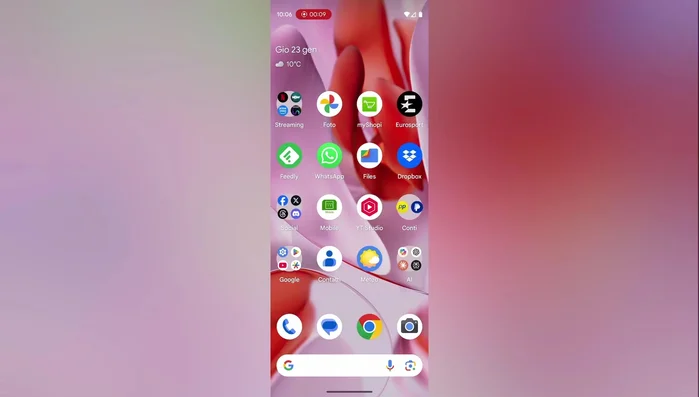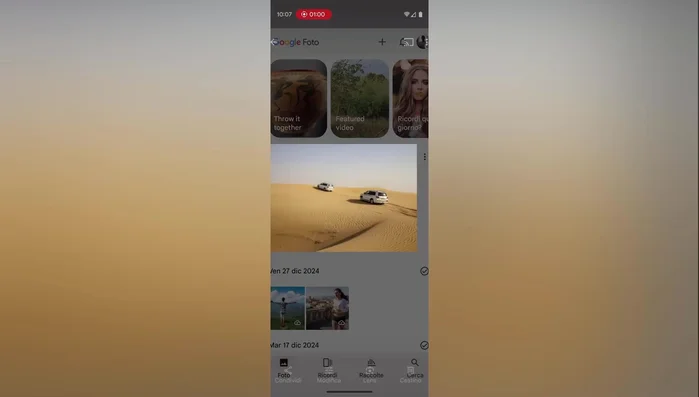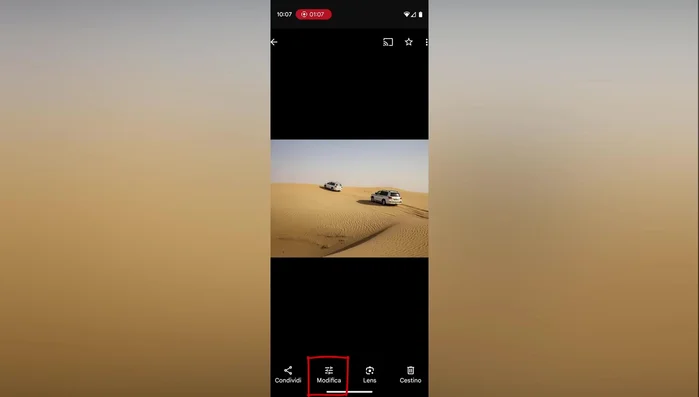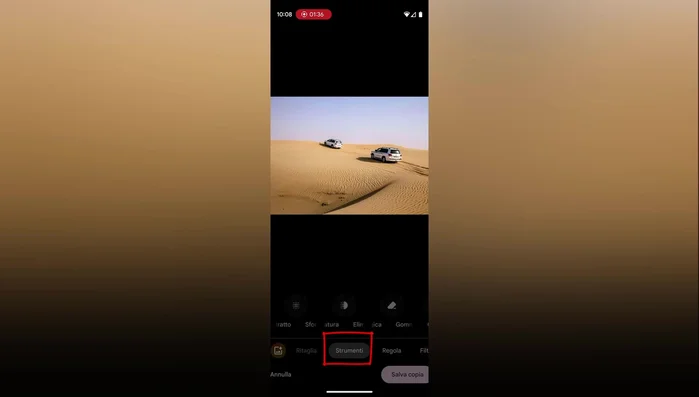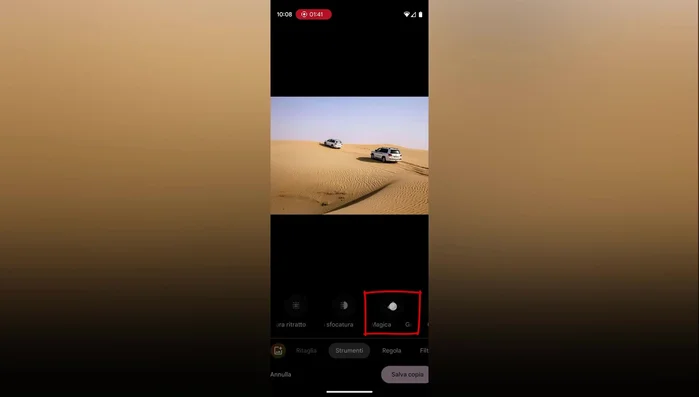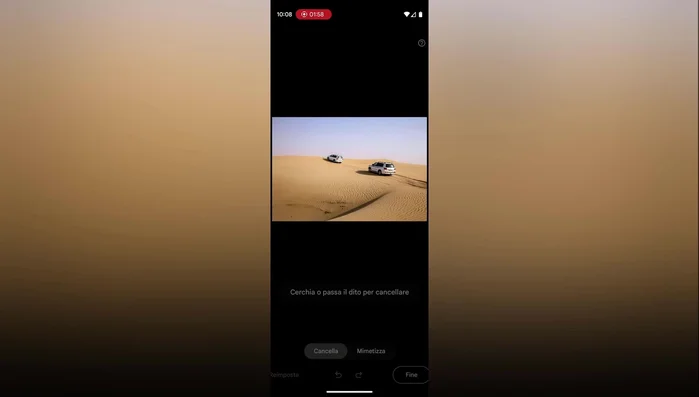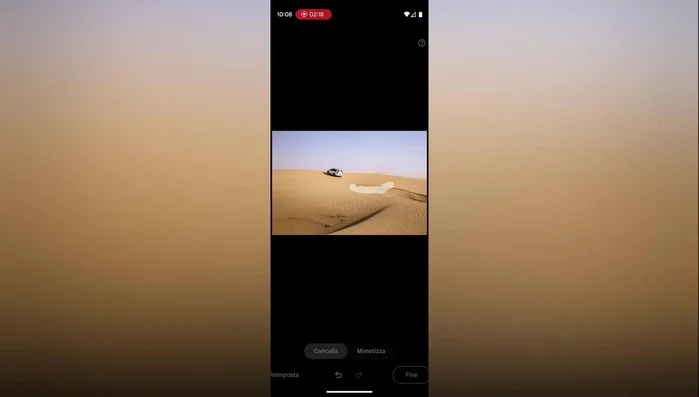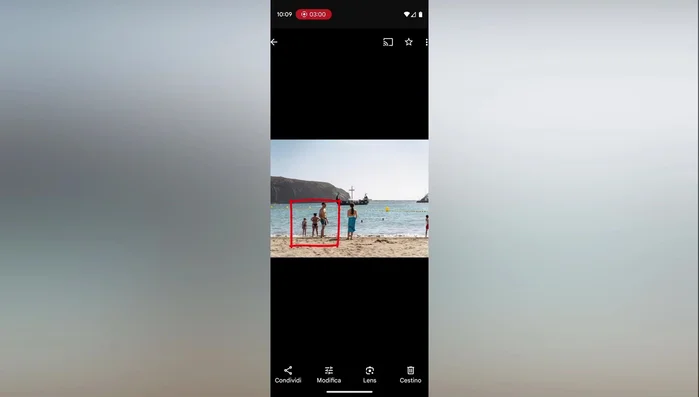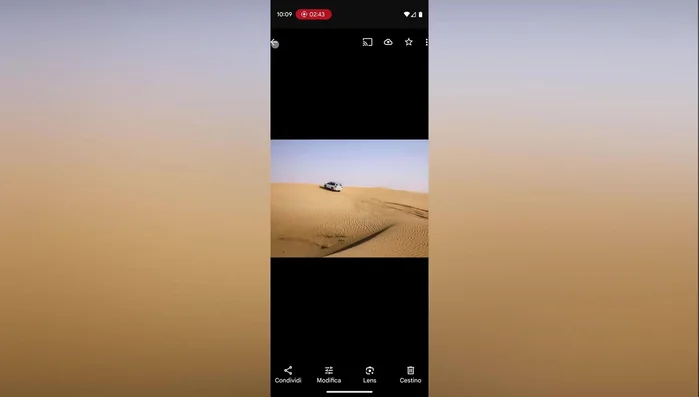Tired of cluttered photo albums? Google Photos' magic eraser is your new best friend! This complete guide reveals how to effortlessly remove unwanted objects and blemishes from your cherished memories on both Android and iOS. Learn the simple steps, explore advanced techniques, and unlock the full potential of this powerful photo editing tool. Say goodbye to distracting elements and hello to perfect pictures!
Istruzioni Passo dopo Passo
-
Aprire l'immagine in Google Foto
- Aprire Google Foto e selezionare l'immagine da modificare.
- Toccare l'immagine per aprire le opzioni di modifica.


Aprire l'immagine in Google Foto -
Attivare la Gommalavatrice Magica
- Selezionare "Modifica".
- Toccare "Strumenti".
- Selezionare "Gommalavatrice Magica".



Attivare la Gommalavatrice Magica -
Rimuovere gli oggetti indesiderati
- Cerchiare o passare il dito sull'oggetto o sulla persona da rimuovere.
- Attendere che l'applicazione elabori la rimozione. Il processo potrebbe richiedere qualche secondo.
- Ripetere i passaggi 6 e 7 per rimuovere altri oggetti o persone.



Rimuovere gli oggetti indesiderati -
Salvare le modifiche
- Toccare "Fine" per salvare la modifica.
- Google Foto salverà una copia dell'immagine modificata, lasciando intatta l'immagine originale.


Salvare le modifiche
Tips
- La Gommalavatrice Magica funziona meglio con oggetti o persone ben definite nello sfondo.
- Può richiedere pazienza e precisione, soprattutto per rimuovere elementi più complessi o dettagliati.
- L'applicazione suggerisce spesso aree aggiuntive da rimuovere per un risultato ottimale.
Common Mistakes to Avoid
1. Immagini non selezionate correttamente
Motivo: L'utente potrebbe aver accidentalmente omesso alcune immagini dalla selezione prima di avviare la Gommalavatrice Magica, risultando in una pulizia incompleta.
Soluzione: Verificare attentamente che tutte le immagini desiderate siano selezionate prima di iniziare il processo.
2. Mancanza di connessione internet stabile
Motivo: La Gommalavatrice Magica di Google Foto richiede una connessione internet per funzionare correttamente. Una connessione instabile o assente può interrompere il processo o causare risultati imprevisti.
Soluzione: Assicurarsi di avere una connessione internet stabile e veloce prima di utilizzare la funzione.
FAQs
La Gommalavatrice Magica di Google Foto funziona offline?
No, la Gommalavatrice Magica richiede una connessione internet attiva per funzionare correttamente. L'elaborazione dell'immagine avviene sui server di Google.
Posso usare la Gommalavatrice Magica su foto già modificate con altri strumenti?
Sì, puoi. Puoi utilizzare la Gommalavatrice Magica su qualsiasi foto presente nella tua libreria di Google Foto, indipendentemente da eventuali modifiche precedenti. Tuttavia, considera che modifiche estensive potrebbero influenzare il risultato finale.